iOS10ではミュージックアプリが刷新され、全く新しいデザインになりました。それによって使い方が大きく変わりましたので今回はiOS10 ミュージックアプリの使い方を書きましょう。今回はApple MusicをOFFにした状態での環境となります。また、今回は「ラジオ」の機能は省きます。
環境
iPhone 6s Plus(iOS 10.0.2)
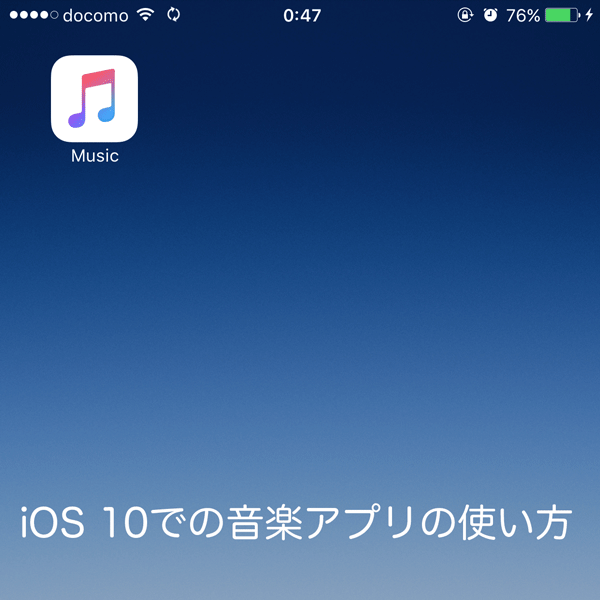
アーティストやプレイリスト等の表示項目を設定
ミュージックアプリを起動したときに表示されている項目を任意に設定できます。ライブラリの右側にある「編集」をタップします。すると、プレイリスト等の表示させたいものを設定できます。
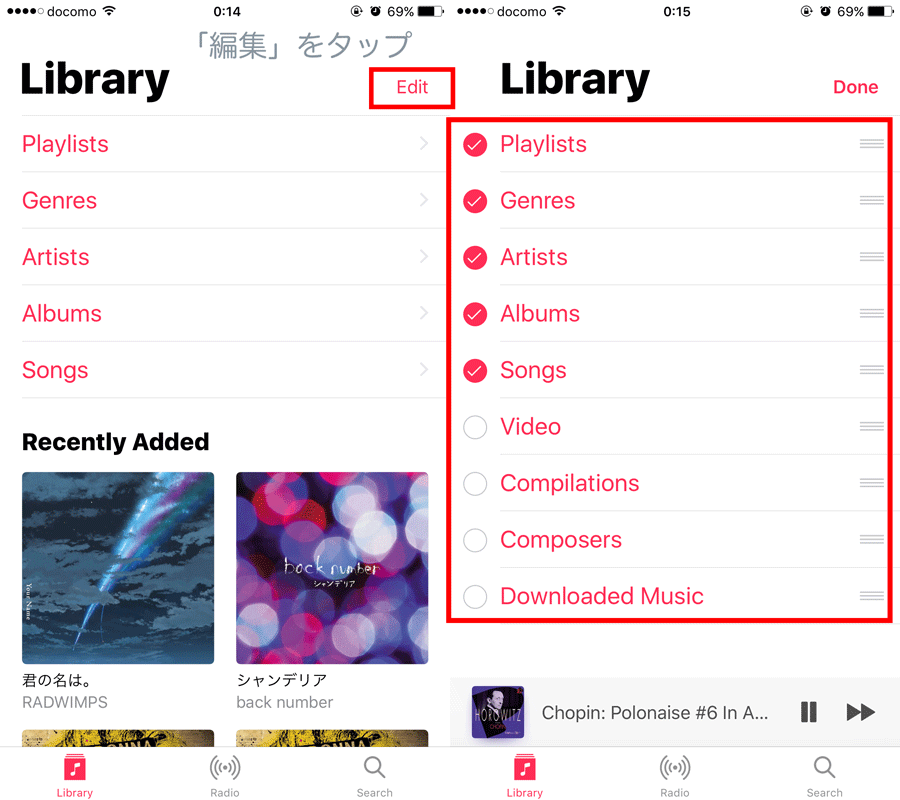
コントロールセンターから音楽アプリを起動
コントロールセンターでは、再生中の楽曲が表示されるほか、再生中の曲をタップすると音楽アプリにアクセスできます。再生曲:RADWIMPSより“前前前世”
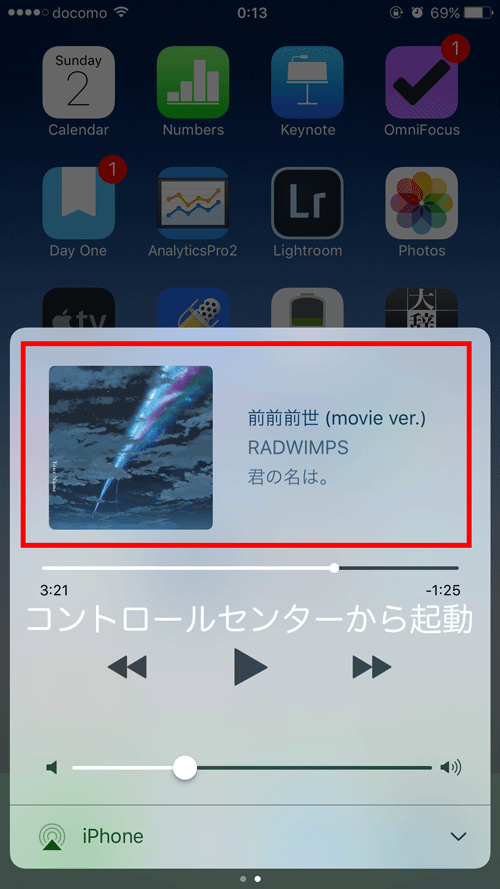
再生中の楽曲を表示
楽曲を再生させたときの曲を全画面表示させたいときには、画面下部にあるこの部分をタップすると全画面表示されます。再生曲:Guilty KissよりStrawberry Trapper
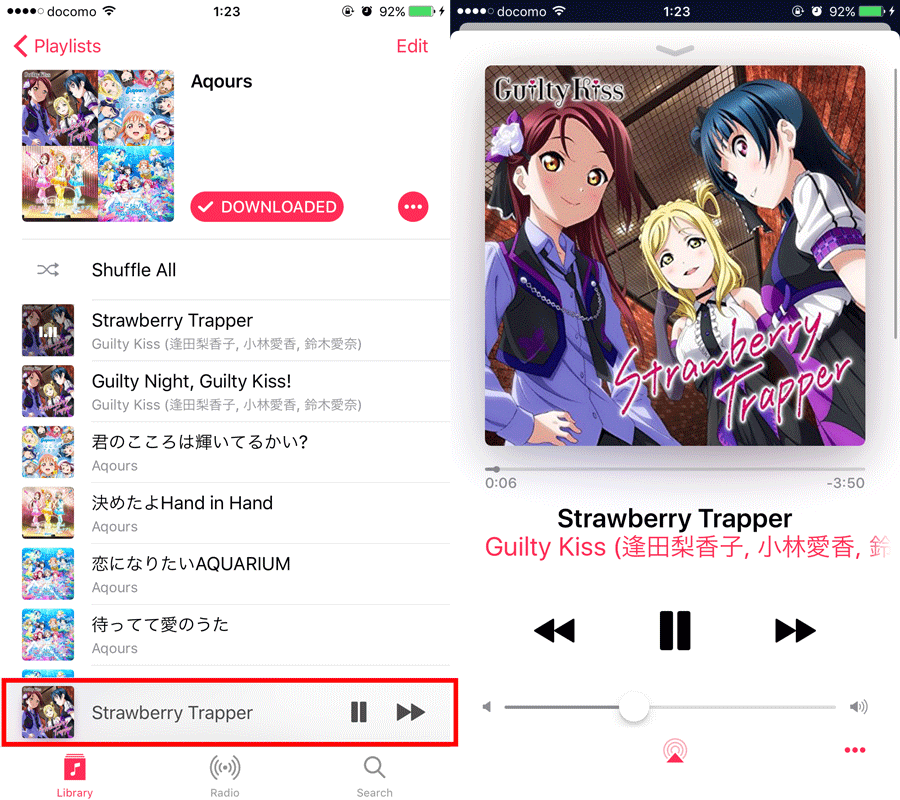
シャッフル・リピートを設定
再生中の楽曲の画面で上方向にスワイプします。すると「シャッフル・リピート、次の曲」が表示されるので設定できます。これは最初わからなかったよ。。
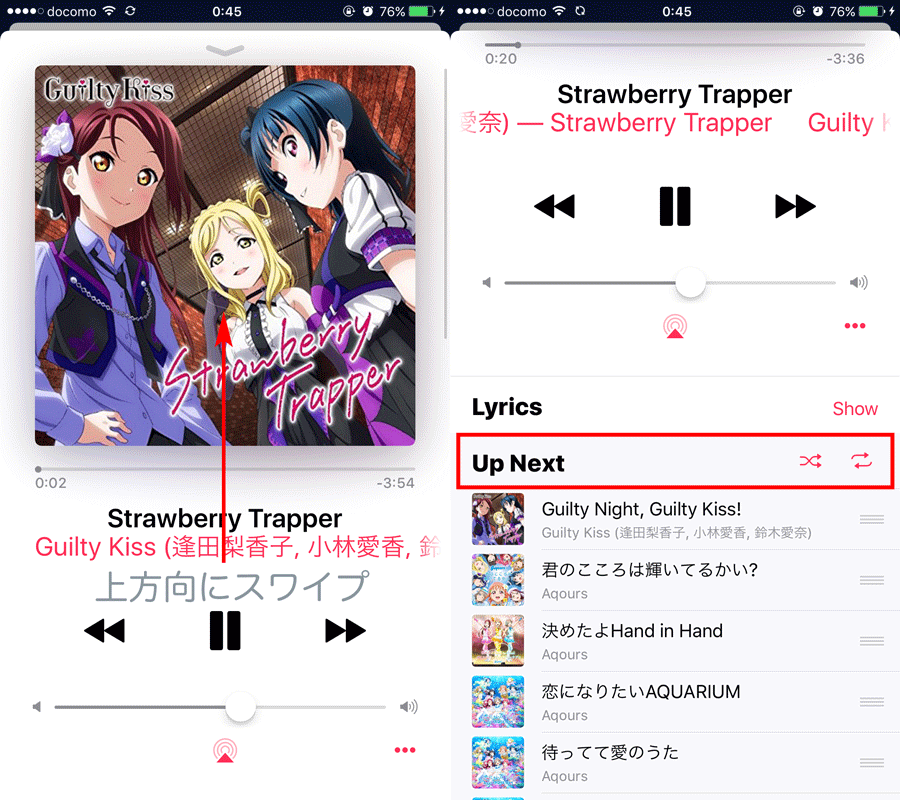
再生中の歌詞を表示
再生中の楽曲の右下にあるオプションをタップします。するとここに「歌詞 (Lyrics)」とあるのでタップすると歌詞が表示されます。なお、iTunesのメタデータに登録してあるのに「歌詞」が出てこない!という方はiTunesでiPhoneの音楽を全て削除した後に、iTunesで再同期させると表示されるようです。
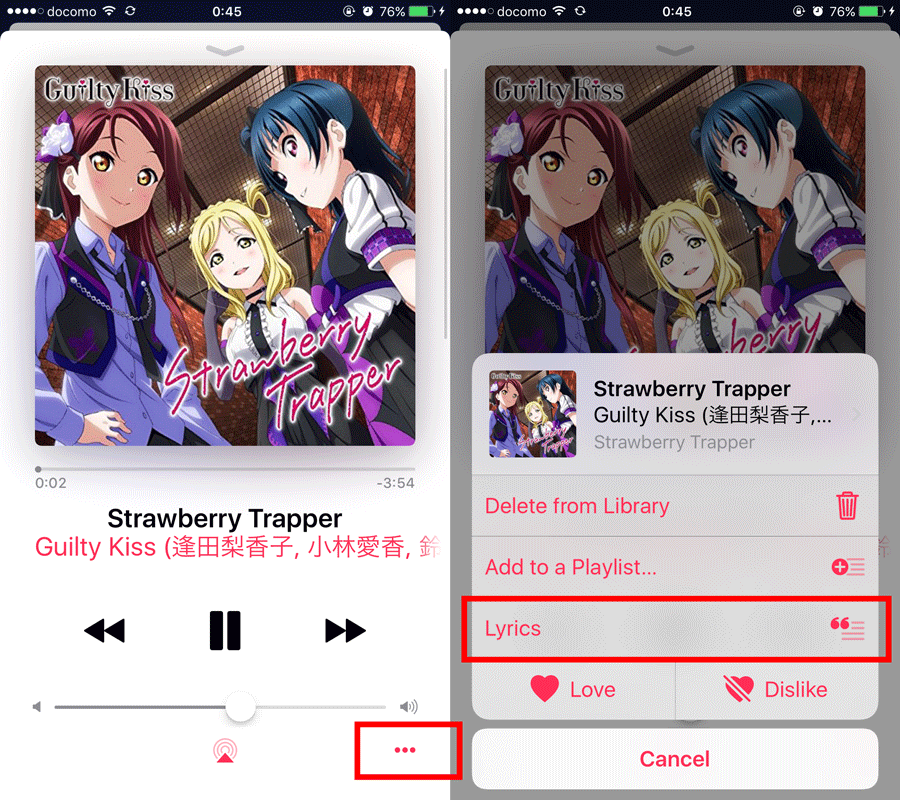
検索画面でライブラリを検索
任意のキーワードで検索するとライブラリの中身を検索してくれます。楽曲が1000を超えてくると、さすがにアルバムで探すのも大変なのでおすすめです。
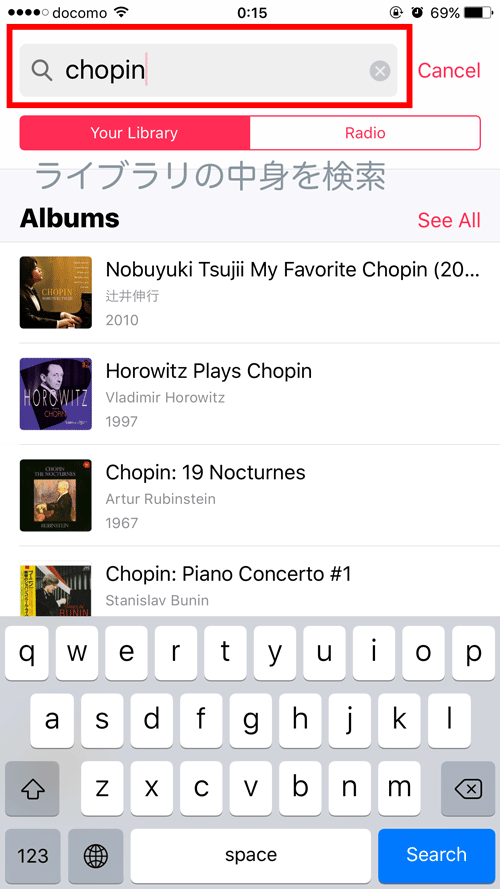
あとがき
以上がiOS10のミュージックアプリの主要機能となります。特に「シャッフル・リピート」と「歌詞」機能の位置が大きく変わったので参考になれば幸い。iOS9と比較してかなり刷新されたというのが私の印象でした。コントロールセンターから手軽に起動しやすくなり、音楽を聴くだけなら全体的に使いやすいとは思います。

